YouTube 在 iPhone 上無法正常工作:常見問題與解決方法
你是否正在經歷 YouTube 在 iPhone 上無法正常工作的困擾?你並不孤單。儘管 YouTube 非常受歡迎,但使用者經常遇到阻礙應用程式正常運作的問題。從播放問題到應用程式崩潰,這些問題可能會影響你的觀看體驗。在本指南中,我們將探討 YouTube 在 iPhone 上無法正常工作的常見原因,並提供有效的疑難排解解決方案,讓你重新享受觀看你最喜愛的影片。
一、iPhone 上看 YouTube 的常見問題
以下是使用者在 iPhone 上遇到 YouTube 影片無法播放的一些常見問題:
- 1.播放問題:使用者可能遇到影片無法播放或緩衝無法結束的問題。這可能是由於網路連接不良、YouTube 服務器問題或應用程式本身的問題所致。
- 2.應用程式崩潰:YouTube 應用程式可能在瀏覽或觀看影片時意外崩潰。這可能是由於應用程式中的錯誤或與 iPhone 上運行的其他應用程式或系統進程的衝突所致。
- 3.凍結或卡頓:有時,應用程式可能會凍結或無法響應,或者在導航主畫面或播放影片時可能會出現明顯的卡頓。
- 4.登錄或帳戶問題:使用者可能在登錄其 YouTube 帳戶時遇到問題,或遇到與帳戶驗證相關的錯誤。
- 5.影片質量問題:使用者可能會遇到影片質量問題,例如即使影片可用,也無法播放高清 (HD) 影片,或者在播放期間意外降低解析度。
二、導致 YouTube 在 iPhone 上無法正常工作的原因是什麼?
有幾個因素可能導致 YouTube 在 iPhone 上無法正常工作。以下是一些主要原因:- 1.網路問題:YouTube 在 iPhone 上無法正常工作的主要原因之一可能與網路連接問題有關。這包括網路速度慢、連接中斷不連續或網路擁塞等問題。由於這些網路問題,使用者可能會遇到「iPhone YouTube 無法正常工作」的錯誤,導致緩衝或無法加載影片。
- 2.應用程式故障或錯誤:YouTube 應用程式本身可能會遇到故障或錯誤,導致其在 iPhone 上無法正常運作。這可能以各種方式表現出來,包括應用程式崩潰、凍結或無響應。搜索解決方案以解決「YouTube 應用程式 iPhone 無法正常工作」的問題,有時可以發現清除應用程式緩存或重新安裝應用程式有時可以解決這些問題。
- 3.過時的軟體:運行過時的 iOS 操作系統版本或 YouTube 應用程式的過時版本也可能導致兼容性問題,導致 YouTube 在 iPhone 上無法正常工作。確保 iOS 軟體和 YouTube 應用程式都保持最新以確保與設備的最佳性能和兼容性。
- 4.存儲限制:iPhone 上存儲空間不足也可能影響 YouTube 應用程式的性能。如果設備的存儲空間幾乎已滿,可能會影響應用程式緩存數據的能力,導致性能下降或無法加載影片。
- 5.帳戶驗證問題:在 iPhone 上登錄或進入 YouTube 帳戶時出現問題可能會阻止使用者進入應用程式中的某些功能或內容。這可能是由於登錄認證資訊不正確、帳戶被暫停或其他與帳戶相關的問題所致。
三、解決 YouTube 在 iPhone 上無法正常工作的疑難排解步驟
以下是逐步指南,可用於排除並解決 YouTube 在 iPhone 上無法正常工作的問題:
1.檢查網路連接:
在排除「為什麼我的 iPhone 上的 YouTube 無法正常工作」問題時,首先檢查你的網路連接。穩定的 Wi-Fi 網路或強大的蜂窩數據連接對於無縫播放影片至關重要。此步驟確保在探索問題的其他潛在原因之前解決了連接問題。請花點時間驗證你的網路連接,以有效進行疑難排解。
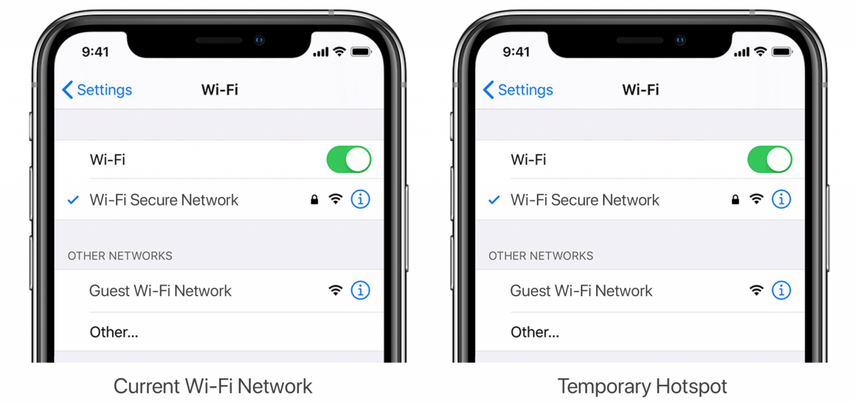
步驟:
步驟1.確保你的 iPhone 連接到穩定的 Wi-Fi 網路或具有強大蜂窩數據連接的網路。
步驟2.在 iPhone 上打開 Safari 或其他瀏覽器,以查看是否可以進入網站,以驗證你的網路連接。
2.重新啟動 YouTube 應用程式:
如果你遇到「iPhone 上的 YouTube 影片無法播放」等問題,一個簡單的解決方案是重新啟動 YouTube 應用程式。通過關閉並重新打開應用程式,你可以解決可能導致播放問題的故障或臨時問題。這個簡單的步驟通常可以刷新應用程式的功能,使你可以順利在 iPhone 上恢復觀看 YouTube 影片。
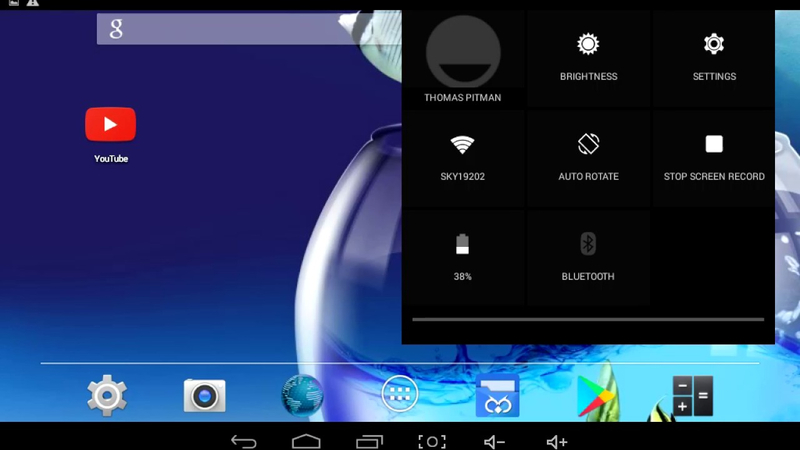
步驟
步驟1.通過從多任務主畫面中滑動遠離來完全關閉 YouTube 應用程式。
步驟2.重新打開 YouTube 應用程式,並再次嘗試播放影片,以查看問題是否仍然存在。
3.更新 YouTube 應用程式:
為了解決「iPhone 上的 YouTube 影片無法播放」等問題,請考慮更新 YouTube 應用程式。更新應用程式可以確保你擁有最新的錯誤修復、性能改進和兼容性增強功能。通過從 App Store 中獲取最新版本,你可以解決導致播放問題的任何潛在問題,從而實現在 iPhone 上更流暢和可靠的 YouTube 體驗。

步驟
步驟1.在 iPhone 上打開 App Store
步驟2.點擊右上角的個人資料圖片或姓名首字母。
步驟3.滾動到下面,查看 YouTube 應用程式的任何待更新。
步驟4.如果有更新可用,請點擊 YouTube 應用程式旁邊的「更新」以安裝最新版本。
4.重啟你的 iPhone:
如果「YouTube 在 iPhone 上無法正常工作」,重啟設備通常可以提供快速解決方案。通過關閉你的 iPhone,然後再次打開它,你可以讓它有機會重置任何潛在問題,從而有可能解決問題,並允許你順利繼續觀看 YouTube 上的影片。
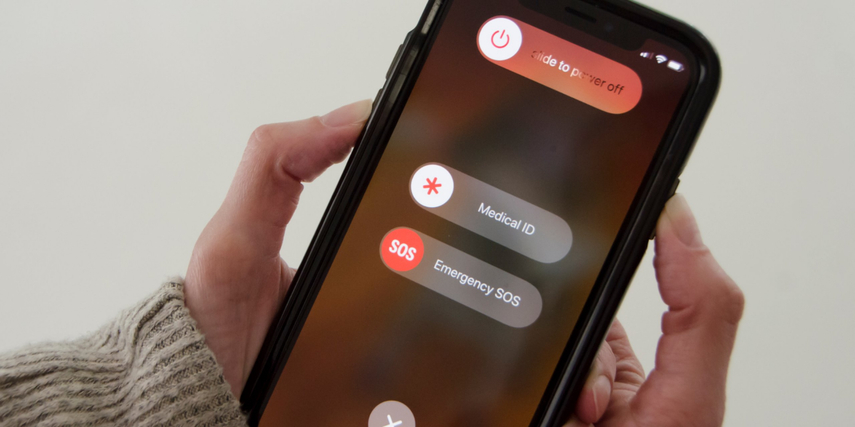
步驟
步驟1.長按電源按鈕,直到出現「滑動關閉」滑塊。
步驟2.滑動滑塊以關閉你的 iPhone。
步驟3.在你的 iPhone 完全關閉後,再次長按電源按鈕,直到出現蘋果標誌。
步驟4.一但你的 iPhone 重新啟動,打開 YouTube 應用程式,並再次嘗試播放影片。
5.清除 YouTube 應用程式緩存:
如果你遇到性能緩慢或播放錯誤等問題,清除 YouTube 應用程式緩存可能是一個有用的疑難排解步驟。通過刪除應用程式內部存儲的臨時檔案和數據,你可以刷新其功能,並可能解決阻礙你在 iPhone 上觀看 YouTube 的問題。
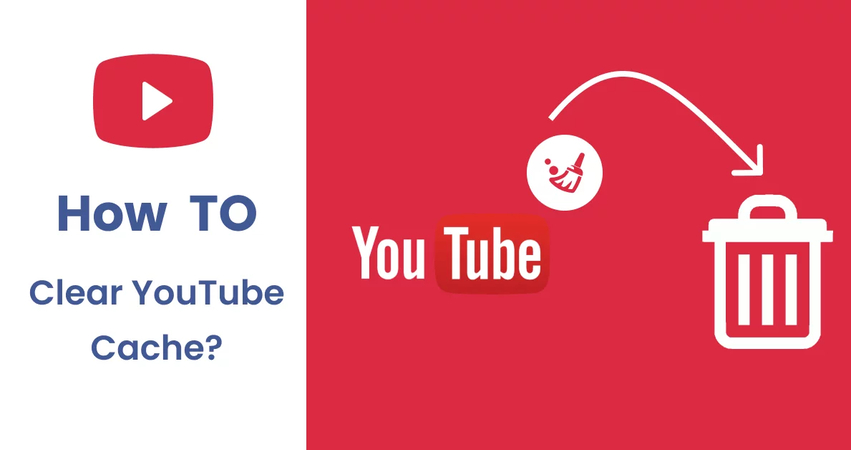
步驟
步驟1.在 iPhone 上打開「設置」應用程式,滾動並點擊「通用」。
步驟2.點擊「iPhone 儲存空間」。從已安裝應用程式列表中找到並點擊 YouTube 應用程式。
步驟3.點擊「卸載應用程式」以暫時刪除應用程式,但保留其數據,或點擊「刪除應用程式」以完全刪除應用程式及其數據。
步驟4.在卸載或刪除應用程式後,從 App Store 重新安裝它。
步驟5.打開 YouTube 應用程式,檢查問題是否已解決。
通過遵循這些疑難排解步驟,你應該能夠解決常見問題,例如「iPhone 上的 YouTube 影片無法播放」或「YouTube 在 iPhone 上無法播放」。
四、YouTube 播放問題的替代解決方案
HitPaw VikPea(原:HitPaw Video Enhancer)是解決 YouTube 播放問題的首選推薦。借助先進的人工智能算法,此軟體在修復和增強影片質量方面表現突出。其最新版本引入了先進的功能,如帧插值模型和穩定模型,使使用者可以輕鬆提高影片的清晰度和穩定性。使用 HitPaw 影片修復軟體,使用者可以優化其觀看體驗,輕鬆改善 YouTube 影片的質量,確保在 iPhone 上播放更加流暢,並提高視覺品質。採用這款功能強大的工具,提升你在 iPhone 上觀看影片的體驗,並克服 YouTube 上遇到的任何播放問題。
特點
- AI 修復:利用先進的人工智能算法,將影片提升至 8K 解析度。
- 影片修復:能夠有效修復損壞的影片檔案。
- 成熟的 AI 技術:採用成熟的人工智能技術進行影片增強。
- 簡單的介面:提供使用者友好和清潔的介面,易於導航。
- 無水印預覽:允許在儲存之前無水印地預覽影片,確保清晰度評估。
步驟1.點擊下面的下載按鈕,在你的電腦上獲取 HitPaw VikPea。
步驟2.在主介面上找到「影片修復」模塊。在這裡,你將看到一堆損壞的影片情景,如修復 YouTube 影片聲音、修復影片畫面丟失、影片校正等。找到最適合你的一個進行修復,或者只需點擊底部的「智能檢測和修復」按鈕。
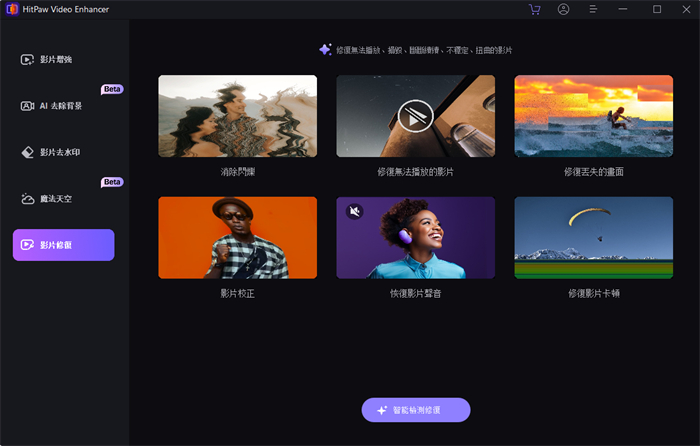
步驟3.點擊瀏覽資料夾,或者將影片檔案拖放到框架中以修復損壞的影片。影片修復功能還支持批量處理。選擇完所有要修復的影片後,點擊右下角的「開始修復」按鈕。
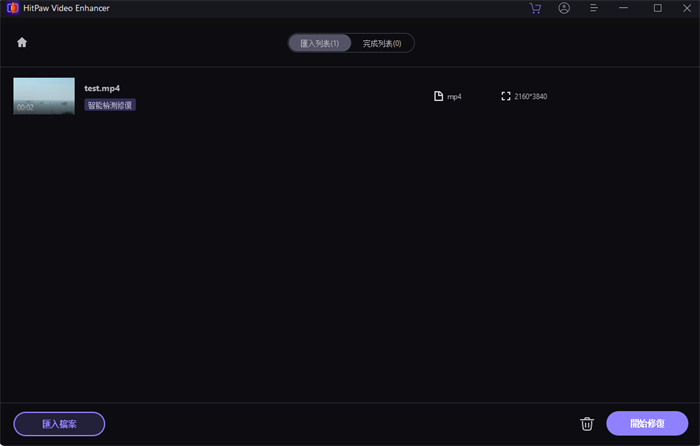
步驟4.在影片檔案成功修復後,在顯示「修復完成」的完整列表中找到它們。然後點擊右側的「導出」按鈕或右下角的「全部匯出」按鈕。
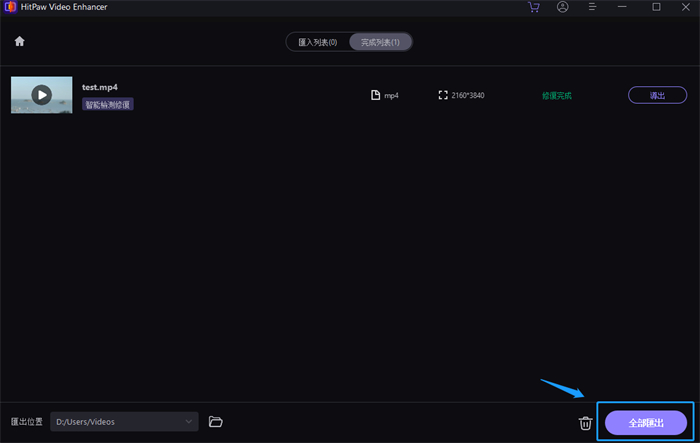
想要了解更多影片檔案、畫面修復的資訊嗎?請觀看以下影片了解更多吧!
結論
解決「YouTube 在 iPhone 上無法正常工作」問題需要有效的疑難排解。通過實施上述的修復方法,如清除緩存、更新應用程式或檢查網路問題,你可以迅速恢復對你最喜愛的影片的進入權限。為了進一步提高你的觀看體驗,考慮使用HitPaw VikPea。憑借其使用者友好的介面和先進的功能,這是將你在 iPhone 上觀看 YouTube 的影片提升到更高水平的完美工具。











分享文章至:
選擇產品評分:
Joshua
HitPaw 特邀主編
熱衷於分享3C及各類軟體資訊,希望能夠透過撰寫文章,幫助大家瞭解更多影像處理的技巧和相關的AI資訊。
檢視所有文章留言
為HitPaw留下您的寶貴意見/點評